树莓派4b ubuntu19 server 安装docker-ce的安装步骤
作者:鸟鸟
这篇文章主要介绍了树莓派4b ubuntu19 server 安装docker-ce的安装步骤,文中通过示例代码介绍的非常详细,对大家的学习或者工作具有一定的参考学习价值,需要的朋友们下面随着小编来一起学习学习吧
树莓派型号是4b,1G RAM。
系统是ubuntu19.10 server。
下载命令如下:
wget "https://download.docker.com/linux/ubuntu/dists/disco/pool/stable/arm64/containerd.io_1.2.10-3_arm64.deb" wget "https://download.docker.com/linux/ubuntu/dists/disco/pool/stable/arm64/docker-ce-cli_19.03.3~3-0~ubuntu-disco_arm64.deb" wget https://download.docker.com/linux/ubuntu/dists/disco/pool/stable/arm64/docker-ce_19.03.3~3-0~ubuntu-disco_arm64.deb
上述命令主要是下载上面三个安装包
然后安装命令如下:
sudo dpkg -i "containerd.io_1.2.10-3_arm64.deb" sudo dpkg -i "docker-ce-cli_19.03.3~3-0~ubuntu-disco_arm64.deb" sudo dpkg -i "docker-ce_19.03.3~3-0~ubuntu-disco_arm64.deb"
安装刚下载的三个安装包。
下载安装包的界面如下,其实可以自己找到对应版本的docker来下载。

安装完成如下。安装的docker版本是19.03.0,运行hello-world成功。
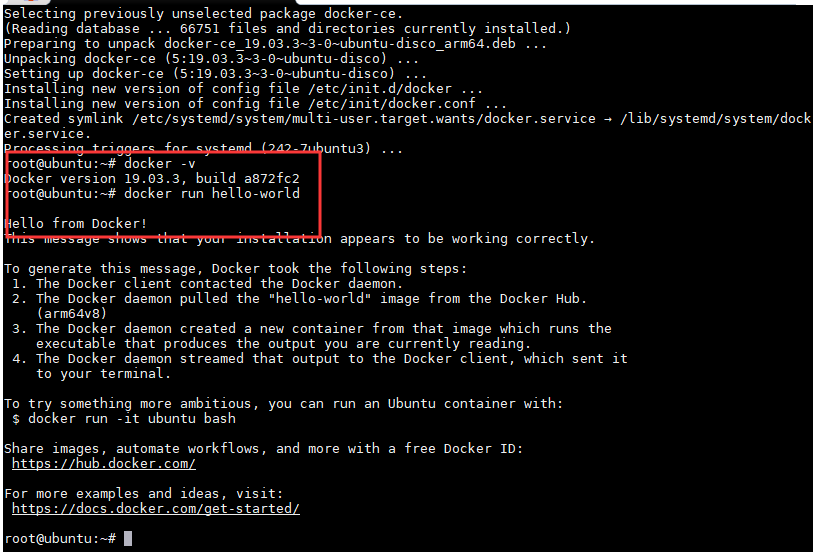
PS:
1、整个过程我没有设置任何镜像地址,直接下载即可。
2、不排除可能要设置GPG key的情况。可以先尝试不设置GPG key,然后直接下载安装包进行安装尝试。
3、设置官方GPG key教程如下:
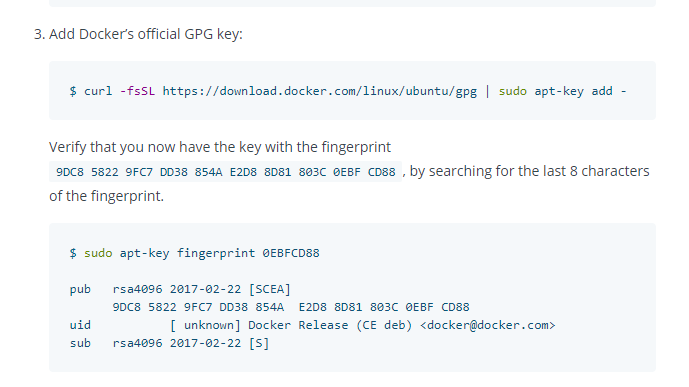
地址:https://docs.docker.com/install/linux/docker-ce/ubuntu/
以上就是本文的全部内容,希望对大家的学习有所帮助,也希望大家多多支持脚本之家。
